آموزش اتوماسیون با ماکروهای Excel/Excel VBA - مبتدی تا پیشرفته
Automation with Excel Macros / Excel VBA - Beginner to Advanced
بهروزرسانی: اخیراً یک معرفی جدید ضبط کردهام و ساعتها ویدیوهای جدید اضافه کردهام. من هنوز در حال برنامه ریزی برای اضافه کردن محتوای بسیار بیشتر برای انجام ماموریت خود در ساخت یک کتابخانه کامل دروس هستم تا فردی را از یک مبتدی به یک برنامه نویس VBA پیشرفته تبدیل کنم. من در حال حاضر روی پروژه بعدی "ابزار نقل قول" کار می کنم که بخش 3 است.
از شکیبایی شما تا ساختن این کتابخانه دوره قدردانی می کنم!
شرح کلاس:
این کلاس شما را با مفاهیم برنامه نویسی و اتوماسیون با استفاده از مایکروسافت اکسل با قابلیت کدگذاری ماکرو و VBA آشنا می کند. شروع برای مبتدیانی است که قبلا هیچ برنامه نویسی انجام نداده اند. این یک مقدمه عالی برای ماکروهای اکسل و همچنین برنامه نویسی به طور کلی با دانش قابل انتقال برای سایر زبان های برنامه نویسی است.
شما را در مفاهیم اساسی راهنمایی می کند و به آرامی اتوماسیون قدرتمندی را نشان می دهد که این مهارت می تواند برای کارهای اداری شما که مبتنی بر رایانه است به ارمغان بیاورد.
با ادامه کلاس، مفاهیم پیشرفتهتری را معرفی خواهم کرد. من شما را در حین ایجاد پروژههای نمونه که مفاهیم مطرحشده در درسهای قبلی را ترکیب و استفاده میکنند، همراه میآورم.
ساختار تقریبی دوره به این صورت است که دروس در ابتدا مفاهیم فردی را که خودشان نشان داده اند به شما آموزش می دهند. اینها بلوک های سازنده هستند. درسهای بعدی پروژههای نمونهای را نشان میدهند که در آن من هر مرحله از ساخت ابزارهای نمونه را نشان داده و توضیح میدهم که میتوانند فرآیندهای کسب و کار یا شغل شما را خودکار کنند.
لطفاً در صورت هرگونه سؤال با من تماس بگیرید و نظر خود را بنویسید. بابت هر زمانی که صرف تماشا می کنید از شما متشکرم! اگر سؤالی را در بحث بگذارید، خوشحال می شوم به آن پاسخ دهم و شاید حتی یک درس ویدیویی برای پاسخ ضبط کنم.
پروژه کلاس لیستی از اعداد را می گیرد و سپس تنها اعدادی را که کمتر از 10 هستند با کلیک یک دکمه به لیست جدیدی منتقل می کند.
درسهای مربوط به موضوعات پیشرفتهتر از ویدیوی این پروژه مقدماتی ادامه مییابد.
درس ها Lessons
-
1.14 برای حلقه 1.14 For Loop
-
1.12.1 اعداد صحیح ریاضی پایه 1.12.1 Basic Math Integers
-
3.3.4 ابزار نقل قول - پایان خط افزودن پایه 3.3.4 Quote Tool - Finish Basic Add Line
-
1.21.3 فراخوانی فرعی با پارامترهای متعدد 1.21.3 Call Sub with Multiple Parameters
-
3.5 ابزار نقل قول - ایمیل Outlook خودکار 3.5 Quote Tool - Auto Outlook Email
-
1.A Class Project 01 توضیحات و آموزش 1.A Class Project 01 Description and Tutorial
-
1.21.2 فراخوانی فرعی با یک پارامتر 1.21.2 Call Sub with a Parameter
-
1.21.1 فراخوانی ساب از فرعی دیگر 1.21.1 Calling Sub From Another Sub
-
3.4.1 ابزار نقل قول - الگوی خروجی اکسل 3.4.1 Quote Tool - Excel Output Template
-
3.9.3 ابزار نقل قول - اطلاعات خطوط ورود 3.9.3 Quote Tool - Log Lines Info
-
3.A.4 تبدیل فرمت برچسب و تست 3.A.4 Convert Tag Format and Test
-
2.2 انتقال داده ها - محدوده ها را نامگذاری کنید 2.2 Moving Data - Name the Ranges
-
3.1 پروژه ابزار نقل قول - مقدمه 3.1 Quoting Tool Project - Intro
-
1.22 معرفی توابع 1.22 Functions Intro
-
3.7 ابزار نقل قول - بررسی وجود پیوست 3.7 Quote Tool - Check Attachment Exists
-
3.10.2 جدول ابزار نقل قول اشکال زدایی ردیف صفر 3.10.2 Quote Tool Table Zero Rows Debug
-
3.2.2 ابزار نقل قول - پوشه را بررسی کرده و باز کنید 3.2.2 Quote Tool - Check and Open Folder
-
3.3.2 ابزار نقل قول - افزودن خط جدید ردیف لیست قسمت 1 3.3.2 Quote Tool - Add Line New List Row Part 1
-
3.3.1 ابزار نقل قول - تنظیم رابط کاربری خط را اضافه کنید 3.3.1 Quote Tool - Add Line UI Setup
-
2.3 انتقال داده ها - ساده کردن کدهای ضبط شده 2.3 Moving Data - Simplify Recorded Code
-
3.A.3 حلقه باز کردن فایل ها و دریافت داده 3.A.3 Loop Open Files and Get Data
-
3.A.1 دریافت داده ها از بسیاری از فایل ها را خودکار کنید 3.A.1 Automate Get Data From Many Files Intro
-
1.24.3 در مورد خطا برو نشانک 1.24.3 On Error Goto Bookmark
-
1.15 For Loops Continued Automation! 1.15 For Loops Continued Automation!
-
1.20 کتابخانه های مرجع ورد موضوع معرفی 1.20 Reference Libraries Word Object Intro
-
1.10 نوشتن داده در سلول 1.10 Writing Data to Cell
-
1.19.1 شیء کتاب کار 1.19.1 Workbook Object
-
3.4.3 ابزار نقل قول - انتقال خطوط خروجی اکسل 3.4.3 Quote Tool - Excel Output Lines Transfer
-
1.8 یک پوشه ایجاد کنید 1.8 Create a Folder
-
1.17.1 معرفی حلقه انجام دهید 1.17.1 Do While Loop Intro
-
1.21.4 Sub با پارامتر اختیاری 1.21.4 Sub with Optional Parameter
-
1.19.2 شی کاربرگ 1.19.2 Worksheet Object
-
1.24.1 کشف خطا - مقدمه - خطای روشن 1.24.1 Error Catching - Intro - On Error
-
2.11.4 تمرین - برخی ردیف ها را حذف کنید 2.11.4 Excercise - Delete Certain Rows
-
2.8 انتقال داده ها - نوشتن در برگه های مختلف 2.8 Moving Data - Writing to Different Sheet
-
1.12.2 عدد صحیح در مقابل طولانی 1.12.2 Integer vs Long
-
1.17.5 برای هر حلقه با استفاده از Variant 1.17.5 For Each Loop using Variant
-
2.9 انتقال داده - مرتب کردن 2.9 Moving Data - Tidy Up
-
1.24.4 در مورد خطا - ماندگاری و تنظیم مجدد 1.24.4 On Error - Persistence and Reset
-
2.4 انتقال داده - فقط مقادیر چسباندن 2.4 Moving Data - Paste Values Only
-
1.23 با بیانیه 1.23 With Statement
-
جعبه پیام ویرایشگر VBA 1.5 1.5 VBA Editor Message Box
-
1.2 ضبط ماکروها 1.2 Recording Macros
-
3.8 ابزار نقل قول - اضافه کردن قیمت کل 3.8 Quote Tool - Add Total Price
-
3.4.2 ابزار نقل قول - انتقال سرصفحه خروجی اکسل 3.4.2 Quote Tool - Excel Output Header Transfer
-
3.10.3 ابزار نقل قول افزودن اعتبار خط 3.10.3 Quote Tool Add Line Validation
-
1.18.2 Object Vars - Declare + Read All Files in Folder 1.18.2 Object Vars - Declare + Read All Files in Folder
-
2.11.2 ListObjects - ListRows و Looping 2.11.2 ListObjects - ListRows and Looping
-
2.11.1 List Objects (جدول) - معرفی VBA 2.11.1 ListObjects (Table) - VBA Intro
-
1.7 نامگذاری یک سلول 1.7 Naming a Cell
-
1.9 خطای اشکال زدایی 1.9 Error Debugging
-
3.6 ابزار نقل قول - جدول جستجوی مشتری 3.6 Quote Tool - Customer Lookup Table
-
1.3 ذخیره نوع فایل XLSM 1.3 Saving XLSM file type
-
3.10.1 دکمه پاک کردن فرم ابزار نقل قول 3.10.1 Quote Tool Clear Form Button
-
3.2.1 ابزار نقل قول - ایجاد پوشه 3.2.1 Quote Tool - Create Folder
-
1.6 ارجاع سلولی 1.6 Cell Referencing
-
2.6 انتقال داده ها - نوشتن به ردیف بعدی 2.6 Moving Data - Writing to Next Row
-
2.10 انتقال داده ها - اعتبارسنجی قبل از پردازش 2.10 Moving Data - Validation Before Process
-
1.C.1 ایجاد خودکار فایل های Txt 1.C.1 Automate Creating Txt Files
-
3.9.2 ابزار نقل قول - اطلاعات سرصفحه ورود 3.9.2 Quote Tool - Log Header Info
-
2.11 نام شیء جدول (شیء فهرست) 2.11 Named Table Object (List Object)
-
2.5 انتقال داده ها - بدون کپی و چسباندن 2.5 Moving Data - Without Copy and Paste
-
1.18.1 متغیرهای شی - مجموعه - مقدمه 1.18.1 Object Variables - Set - Intro
-
1.17.3 برای هر حلقه معرفی 1.17.3 For Each Loop Intro
-
3.A.2 از طریق فهرست شناسه ها حلقه بزنید 3.A.2 Loop through List of IDs
-
3.4.4 ابزار نقل قول - خروجی اکسل ذخیره فایل 3.4.4 Quote Tool - Excel Output Save File
-
1.17.2 Do while Loop مورد استفاده 1.17.2 Do While Loop Use Case
-
1.16 کلید Esc برای توقف ماکرو 1.16 Esc Key to Stop Macro
-
1.24.2 GoTo - نشانک کد 1.24.2 GoTo - Code Bookmark
-
1.13 اگر بیانیه ها 1.13 If Statements
-
1.17.4 نوع متغیر متغیر 1.17.4 Variant Variable Type
-
2.7 انتقال داده - اضافه کردن زمان 2.7 Moving Data - Add Timestamp
-
1.4 مشاهده کد شما 1.4 Viewing Your Code
-
مقدمه - به روز شد Introduction - Updated
-
2.11.3 ListObjects - ListColumns و Row Values 2.11.3 ListObjects - ListColumns and Row Values
-
1.11 متغیرها 1.11 Variables
-
3.3.5 ابزار نقل قول - حذف خط - تعداد بازخوانی 3.3.5 Quote Tool - Delete Line - Refresh Count
-
3.3.3 ابزار نقل قول - جستجوی داده های مورد 3.3.3 Quote Tool - Item Data Lookup
-
1.1 نمایش برگه برنامه نویس 1.1 Showing Developer Tab
-
1.C.2 تغییر نام فایلها را خودکار کنید 1.C.2 Automate Rename Files Fix
-
2.11.5 تمرین - برخی از ردیف های Lvl2 را حذف کنید 2.11.5 Excercise - Delete Certain Rows Lvl2
-
3.9.1 ابزار نقل قول - سابقه سابقه - شروع 3.9.1 Quote Tool - History Log - Start
-
2.1 انتقال داده - ایجاد ماکرو ثبت فرم 2.1 Moving Data - Create Form Record Macro
-
2.12 انتقال داده ها افزودن ردیف به ListObject 2.12 Moving Data Add Row w ListObject
درس ها Lessons
-
1.3 ذخیره نوع فایل XLSM 1.3 Saving XLSM file type
-
1.17.4 نوع متغیر متغیر 1.17.4 Variant Variable Type
-
3.4.1 ابزار نقل قول - الگوی خروجی اکسل 3.4.1 Quote Tool - Excel Output Template
-
3.2.2 ابزار نقل قول - پوشه را بررسی کرده و باز کنید 3.2.2 Quote Tool - Check and Open Folder
-
جعبه پیام ویرایشگر VBA 1.5 1.5 VBA Editor Message Box
-
2.5 انتقال داده ها - بدون کپی و چسباندن 2.5 Moving Data - Without Copy and Paste
-
1.24.3 در مورد خطا برو نشانک 1.24.3 On Error Goto Bookmark
-
2.12 انتقال داده ها افزودن ردیف به ListObject 2.12 Moving Data Add Row w ListObject
-
1.2 ضبط ماکروها 1.2 Recording Macros
-
1.1 نمایش برگه برنامه نویس 1.1 Showing Developer Tab
-
1.20 کتابخانه های مرجع ورد معرفی شی 1.20 Reference Libraries Word Object Intro
-
3.3.4 ابزار نقل قول - پایان خط افزودن پایه 3.3.4 Quote Tool - Finish Basic Add Line
-
1.18.2 Object Vars - Declare + Read All Files in Folder 1.18.2 Object Vars - Declare + Read All Files in Folder
-
1.21.1 فراخوانی ساب از فرعی دیگر 1.21.1 Calling Sub From Another Sub
-
2.11.4 تمرین - برخی ردیف ها را حذف کنید 2.11.4 Excercise - Delete Certain Rows
-
2.11.2 ListObjects - ListRows و Looping 2.11.2 ListObjects - ListRows and Looping
-
3.4.2 ابزار نقل قول - انتقال سرصفحه خروجی اکسل 3.4.2 Quote Tool - Excel Output Header Transfer
-
1.11 متغیرها 1.11 Variables
-
2.11.3 ListObjects - ListColumns و Row Values 2.11.3 ListObjects - ListColumns and Row Values
-
3.6 ابزار نقل قول - جدول جستجوی مشتری 3.6 Quote Tool - Customer Lookup Table
-
1.12.2 عدد صحیح در مقابل طولانی 1.12.2 Integer vs Long
-
2.4 انتقال داده - فقط مقادیر چسباندن 2.4 Moving Data - Paste Values Only
-
2.9 انتقال داده - مرتب کردن 2.9 Moving Data - Tidy Up
-
3.A.1 دریافت داده ها از بسیاری از فایل ها را خودکار کنید 3.A.1 Automate Get Data From Many Files Intro
-
1.14 برای حلقه 1.14 For Loop
-
3.4.4 ابزار نقل قول - خروجی اکسل ذخیره فایل 3.4.4 Quote Tool - Excel Output Save File
-
2.11.5 تمرین - برخی از ردیف های Lvl2 را حذف کنید 2.11.5 Excercise - Delete Certain Rows Lvl2
-
3.7 ابزار نقل قول - بررسی وجود پیوست 3.7 Quote Tool - Check Attachment Exists
-
1.16 کلید Esc برای توقف ماکرو 1.16 Esc Key to Stop Macro
-
3.10.2 جدول ابزار نقل قول اشکال زدایی ردیف صفر 3.10.2 Quote Tool Table Zero Rows Debug
-
2.2 انتقال داده ها - محدوده ها را نامگذاری کنید 2.2 Moving Data - Name the Ranges
-
2.11.1 List Objects (جدول) - معرفی VBA 2.11.1 ListObjects (Table) - VBA Intro
-
3.9.2 ابزار نقل قول - اطلاعات سرصفحه ورود 3.9.2 Quote Tool - Log Header Info
-
مقدمه - به روز شد Introduction - Updated
-
3.3.5 ابزار نقل قول - حذف خط - تعداد بازخوانی 3.3.5 Quote Tool - Delete Line - Refresh Count
-
3.9.1 ابزار نقل قول - سابقه سابقه - شروع 3.9.1 Quote Tool - History Log - Start
-
1.24.4 در مورد خطا - ماندگاری و تنظیم مجدد 1.24.4 On Error - Persistence and Reset
-
1.23 با بیانیه 1.23 With Statement
-
1.19.1 شیء کتاب کار 1.19.1 Workbook Object
-
2.11 نام شیء جدول (شیء فهرست) 2.11 Named Table Object (List Object)
-
1.C.1 ایجاد خودکار فایل های Txt 1.C.1 Automate Creating Txt Files
-
3.3.2 ابزار نقل قول - افزودن خط جدید ردیف لیست قسمت 1 3.3.2 Quote Tool - Add Line New List Row Part 1
-
3.4.3 ابزار نقل قول - انتقال خطوط خروجی اکسل 3.4.3 Quote Tool - Excel Output Lines Transfer
-
1.C.2 تغییر نام فایلها را خودکار کنید 1.C.2 Automate Rename Files Fix
-
1.17.3 برای هر حلقه معرفی 1.17.3 For Each Loop Intro
-
3.1 پروژه ابزار نقل قول - مقدمه 3.1 Quoting Tool Project - Intro
-
1.17.5 برای هر حلقه با استفاده از Variant 1.17.5 For Each Loop using Variant
-
3.A.4 تبدیل فرمت برچسب و تست 3.A.4 Convert Tag Format and Test
-
2.3 انتقال داده ها - ساده کردن کدهای ضبط شده 2.3 Moving Data - Simplify Recorded Code
-
2.7 انتقال داده - اضافه کردن زمان 2.7 Moving Data - Add Timestamp
-
1.7 نامگذاری یک سلول 1.7 Naming a Cell
-
1.13 اگر بیانیه ها 1.13 If Statements
-
3.5 ابزار نقل قول - ایمیل Outlook خودکار 3.5 Quote Tool - Auto Outlook Email
-
1.24.2 GoTo - نشانک کد 1.24.2 GoTo - Code Bookmark
-
1.19.2 شی کاربرگ 1.19.2 Worksheet Object
-
3.A.2 از طریق فهرست شناسه ها حلقه بزنید 3.A.2 Loop through List of IDs
-
3.2.1 ابزار نقل قول - ایجاد پوشه 3.2.1 Quote Tool - Create Folder
-
2.8 انتقال داده ها - نوشتن در برگه های مختلف 2.8 Moving Data - Writing to Different Sheet
-
2.6 انتقال داده ها - نوشتن به ردیف بعدی 2.6 Moving Data - Writing to Next Row
-
1.17.1 معرفی حلقه انجام دهید 1.17.1 Do While Loop Intro
-
3.A.3 حلقه باز کردن فایل ها و دریافت داده 3.A.3 Loop Open Files and Get Data
-
3.8 ابزار نقل قول - اضافه کردن قیمت کل 3.8 Quote Tool - Add Total Price
-
1.6 ارجاع سلولی 1.6 Cell Referencing
-
1.15 For Loops Continued Automation! 1.15 For Loops Continued Automation!
-
1.9 خطای اشکال زدایی 1.9 Error Debugging
-
1.18.1 متغیرهای شی - مجموعه - مقدمه 1.18.1 Object Variables - Set - Intro
-
1.10 نوشتن داده در سلول 1.10 Writing Data to Cell
-
1.21.4 Sub با پارامتر اختیاری 1.21.4 Sub with Optional Parameter
-
1.8 یک پوشه ایجاد کنید 1.8 Create a Folder
-
1.12.1 اعداد صحیح ریاضی پایه 1.12.1 Basic Math Integers
-
1.24.1 کشف خطا - مقدمه - خطای روشن 1.24.1 Error Catching - Intro - On Error
-
2.1 انتقال داده - ایجاد ماکرو ثبت فرم 2.1 Moving Data - Create Form Record Macro
-
3.10.1 دکمه پاک کردن فرم ابزار نقل قول 3.10.1 Quote Tool Clear Form Button
-
3.3.3 ابزار نقل قول - جستجوی داده های مورد 3.3.3 Quote Tool - Item Data Lookup
-
1.22 معرفی توابع 1.22 Functions Intro
-
3.3.1 ابزار نقل قول - تنظیم رابط کاربری خط را اضافه کنید 3.3.1 Quote Tool - Add Line UI Setup
-
1.21.3 فراخوانی فرعی با پارامترهای متعدد 1.21.3 Call Sub with Multiple Parameters
-
2.10 انتقال داده ها - اعتبارسنجی قبل از پردازش 2.10 Moving Data - Validation Before Process
-
1.21.2 فراخوانی فرعی با یک پارامتر 1.21.2 Call Sub with a Parameter
-
3.10.3 ابزار نقل قول افزودن اعتبار خط 3.10.3 Quote Tool Add Line Validation
-
3.9.3 ابزار نقل قول - اطلاعات خطوط ورود 3.9.3 Quote Tool - Log Lines Info
-
1.17.2 Do while Loop مورد استفاده 1.17.2 Do While Loop Use Case
-
1.4 مشاهده کد شما 1.4 Viewing Your Code
-
1.A Class Project 01 توضیحات و آموزش 1.A Class Project 01 Description and Tutorial
https://donyad.com/d/fc03cd
 Steve Tran
Steve Tran
توسعه دهنده نرم افزار آزاد
سلام، من استیو هستم. من یک توسعهدهنده نرمافزار آزاد هستم که ابزارهای سفارشی را برای پشتیبانی از کارایی فرآیند کسبوکار، اتوماسیون، و تجزیه و تحلیل میسازم.

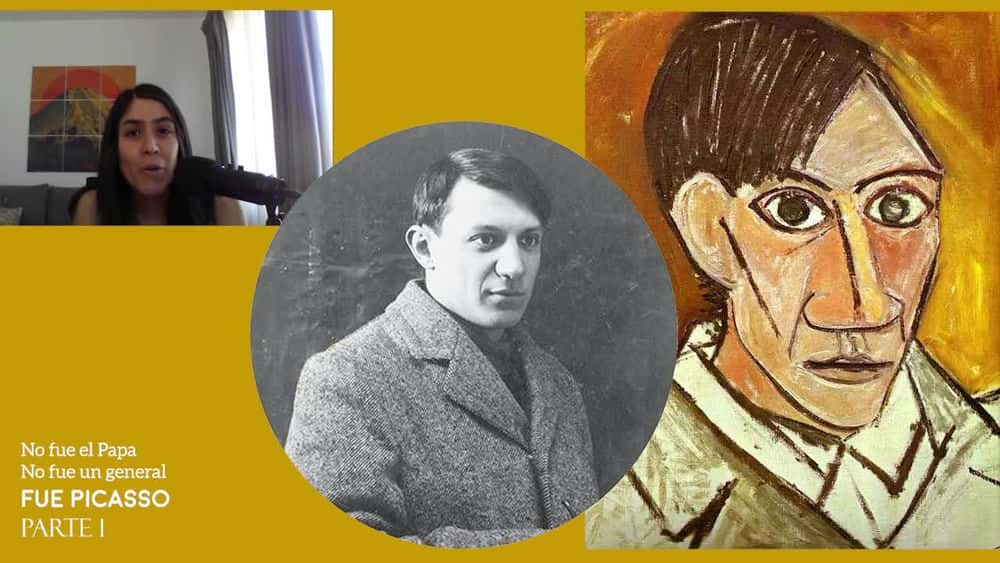
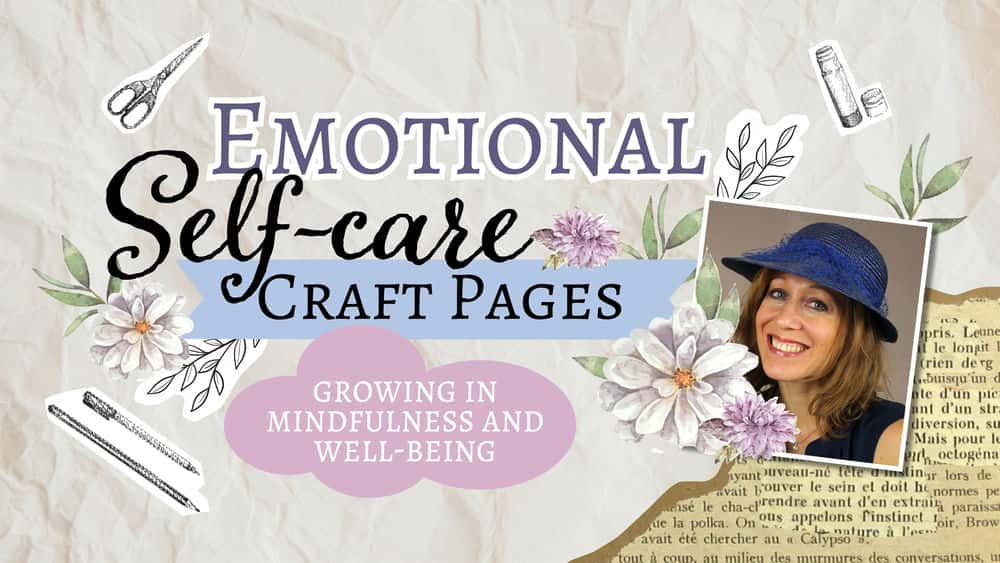
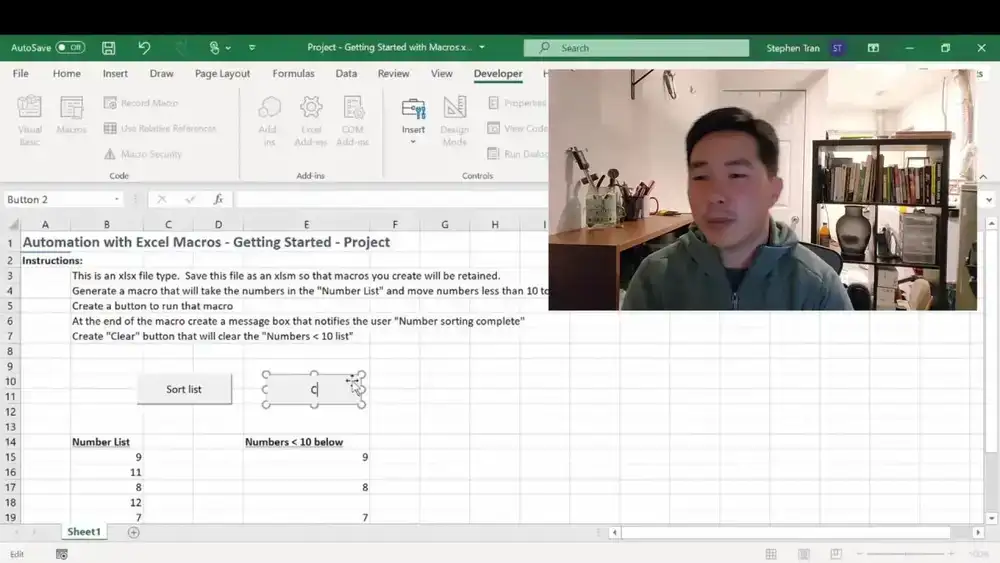





نمایش نظرات